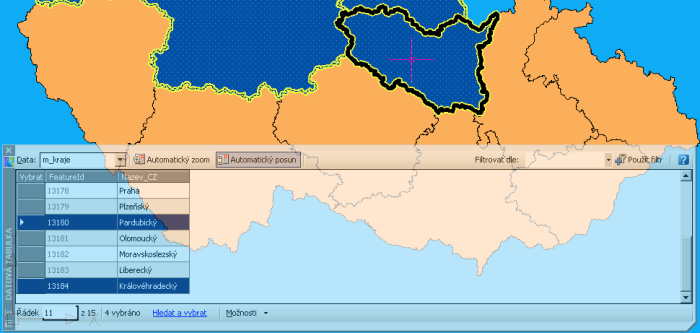6. Prezentace dat
6.7. Ukládání dat
6.6.1. Vektorové
Po dokončení všech potřebných změn u grafických i atributových dat zbývá poslední krok - jejich uložení. Aplikace AutoCAD Map 3D nabízí několik způsobů ukládání dat ve vektorové i rastrové podobě. Vytvořená data je možné přímo ukládat do s aplikací kompatibilních formátů nebo exportovat jako jiné typy prostorových dat (kapitola 2.3). Přímo ukládat lze do tradičních výkresových formátů (DWG, DXF…), do formátu SDF nebo do prostorových relačních databází.
Jak je patrné z obrázku - při ukládání do výkresových formátů je možné vybírat ze 4 verzí formátu DWG (verze 2007, 2004, 2000 a R14), 4 verzí výměnného formátu DXF (2007, 2004, 2000 a R12). Navíc lze aktuální výkres uložit jako šablonu pro další použití (DWT) nebo jako výkresový standard (DWS). Volbu Uložit nebo Uložit jako naleznete klasicky v nabídce Soubor.
6.6.2. Nový formát SDF
Datový formát SDF
Druhým možným způsobem uložení dat do formátu společnosti Autodesk se datový formát SDF (Spatial Database Format). Soubory SDF vystupují jako souborově založené malé geodatabáze, které umí ukládat více tříd rysů najednou včetně grafických dat i jejich atributů. Formát SDF je ideálním systémem ukládání dat pro jednotlivce či malé pracovní skupiny. Jedná se o rychlý a flexibilní přístup ke správě dat, u kterého nejsou nutná práva administrátora databáze pro jejich údržbu a zapisování. Dříve jste museli importovat do mapy několik souborů, abyste naplnili různé třídy rysu, nyní lze vše uložit do jednoho souboru ve formátu SDF.Nový datový formát byl vyvinut pro použití v prostředí AutoCAD MapGuide Enterprise / Open Source čili pro šíření dat prostřednictvím internetu. Není to však jediná oblast využití - jak je již zmíněno výše, jedná se o souborově založenou prostorovou databázi, která umožňuje ukládání grafiky i atributů společně a podporuje prostorové indexování. Lze jej tedy využít i pro ukládání dat upravovaných v prostředí AutoCAD Map a ty poté prostřednictvím technologie FDO přímo do výkresů připojovat a pracovat s nimi.
Připojení dat prostřednictvím FDO je popsáno v kapitole 2.2, publikaci dat do aplikace AutoCAD MapGuide pak naleznete v kapitole 6.4. Do formátu SDF je vhodné ukládat data klasifikovaná do tříd rysu - vytvořené vrstvy je pak možné exportovat bez ohledu na jejich zdroj.
1. 1. Z nabídky Soubor - Export vyberte Jako SDF
2. 2. V zobrazeném dialogu pro Export vyberte parametry dle potřeby, v záložce Možnosti definujte vytvoření tříd rysů na základě existujících tříd nebo využitých hladin.
3. Vybrané vrstvy budou uloženy do formátu SDF3.
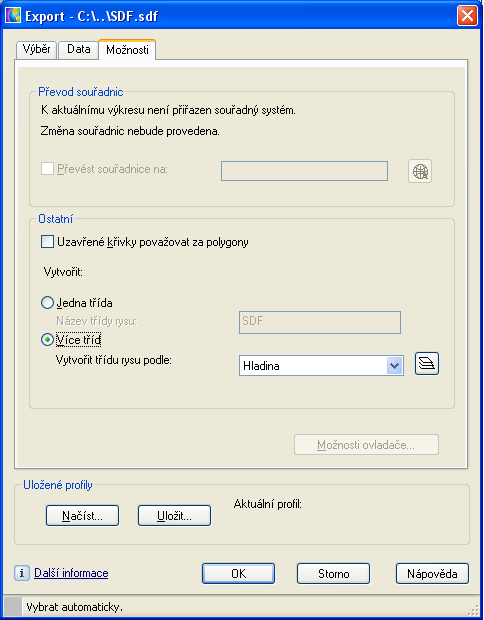
Pozn.: Datový formát SDF uvedený spolu s aplikací AutoCAD Map 3D 2008 je označen jako SDF3 (verze 3). Předchozí verze tohoto formátu byla určena pro použití ve starších verzích produktu AutoCAD MapGuide (verze 6.5 a starší) a není s novou verzí kompatibilní. Oproti nové verzi jsou možnosti formátu SDF2 značně omezené.
Soubory ve formátu SDF2 však lze v prostředí AutoCAD Map 3D i nadále používat - je pro ně připraven import a export, který je dostupný v nabídce Soubor - Import nebo Export .
6.6.3. Do relační databáze - Oracle a ArcSDE
Používání relačních databází s podporou ukládání prostorových dat pro uchování grafiky i atributů společně je velmi vhodné pro větší datové sady a rozsáhlé pracovní týmy. Výhodou těchto datových úložišť je jejich stabilita, robustnost, komplexní správa a uživatelská dostupnost. AutoCAD Map 3D k databázím přistupuje prostřednictvím technologie FDO a umožňuje čtení dat, jejich editaci a také ukládání.Data, která mají být uložena do databáze je nutné pro export připravit. Uchovávání dat v databázi vyžaduje určitý řád, proto musí být všechna data, která do databáze vstupují klasifikovaná - tj. musí být přiřazena k určité třídě objektů. Definice třídy objektů je podkladem pro vytvoření databázové tabulky s pevnou strukturou, do které jsou pak vkládána grafická data.
Strukturu tabulky je nutné dopředu zvážit, protože je velmi složité ji po naplnění měnit! Definice tabulek probíhá v Editoru schémat, který je dostupný z Průzkumníka map.
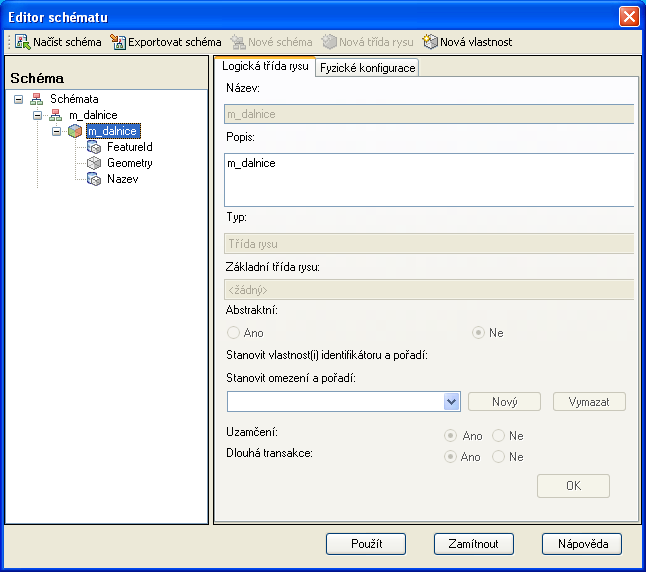
Atributovou složku dat uloženou společně s grafickými daty je možno okamžitě editovat v Datové tabulce, kterou lze pustit stejně jako Editor Schémat z Průzkumníka map. Datová tabulka zobrazuje všechny atributy vrstvy a lze je okamžitě editovat. Výběrem řádku v tabulce je možné dynamicky nazoomovat na grafický objekt ve výkresu. Aby bylo možné využít co největší pracovní plochu, je Datová mřížka zobrazována s určitým stupněm průhlednosti.